Si të futni dokumentet e Office 365 në një faqe interneti

A keni dashur ndonjëherë të futni një dokument Office 365 në faqen tuaj të internetit? Në këtë udhëzues, hidhini një sy se si mund ta bëni këtë
Nëse PowerPoint nuk është në gjendje të konvertojë dhe eksportojë video, ky udhëzues ju sjell katër zgjidhje për të zgjidhur shpejt problemin.
Mos ngurroni të përdorni këtë udhëzues për zgjidhjen e problemeve nëse problemi shfaqet me një prezantim specifik ose me të gjitha prezantimet tuaja.
Rregullime të shpejta:
Vlen të përmendet se PowerPoint 2016 për Mac nuk e mbështet ruajtjen e prezantimeve tuaja në një format video. Pra, nuk ka asgjë për të zgjidhur problemet. Veçoria e ruajtjes së formatit të videos në Mac mbështetet në PowerPoint 2011, 2019 dhe abonimin Microsoft 365.
Dhe tani, le të zhytemi në rregullimin e problemit.
Ekzistojnë dy opsione të dobishme të medias në menynë File që mund ta rregullojnë këtë problem për ju. Për t'i përdorur ato, shkoni te menyja File dhe klikoni Optimize Media Compatibility dhe më pas Kompresoni median .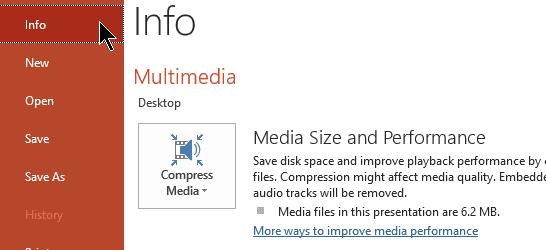
Mbani në mend se kompresimi i skedarit të medias mund të shkurtojë audion e jashtme duke ndikuar në cilësinë e përgjithshme të audios. Kontrolloni nëse mund të eksportoni video pasi të keni optimizuar skedarin e medias.
Riparimi i Office ju ndihmon të rregulloni çdo problem të prishjes së skedarit të PowerPoint që mund të prishë disa veçori të programit.
Hapni panelin e kontrollit , shkoni te Programet dhe më pas klikoni mbi Uninstall a program
Zgjidhni Office ose Microsoft 365 dhe klikoni në butonin Ndrysho
Zgjidhni Riparimin e Shpejtë për të skanuar dhe riparuar me shpejtësi skedarët e prishur të Office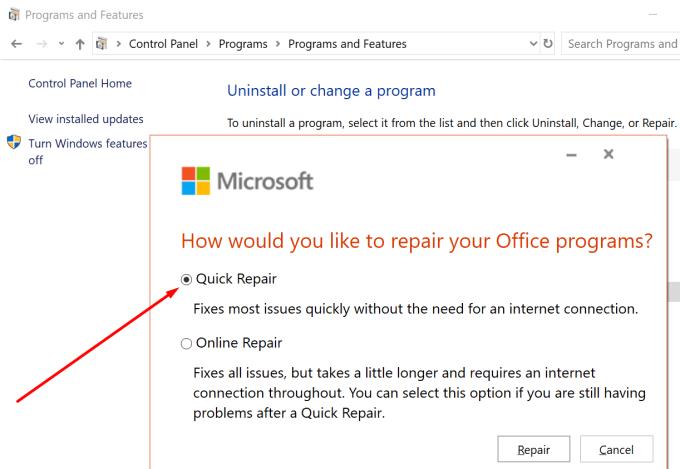
Kontrolloni nëse mund të eksportoni video në PowerPoint. Nëse problemi vazhdon, hapni opsionin Riparimi në internet .
Nëse programet e tjera që ekzekutohen në sfond po shkaktojnë konflikte me PowerPoint që bllokon veçorinë e eksportimit të videos, mund ta rregulloni problemin duke çaktivizuar të gjitha këto programe dhe procese. Kjo përfshin edhe antivirusin tuaj.
Nëse jeni duke përdorur Windows 10, hapni Task Manager dhe kliko me të djathtën mbi të gjitha programet aktive që nuk po përdorni. Klikoni në Përfundo detyrën për t'i mbyllur ato.
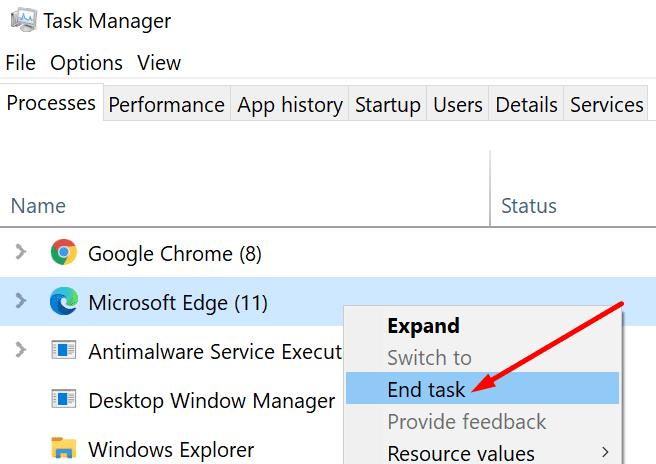
Pasi të keni çaktivizuar të gjitha programet e jashtme, provoni të eksportoni përsëri videon tuaj në PowerPoint.
Për të përjashtuar konflikte të mëtejshme, duhet të çaktivizoni shtesat tuaja dhe të kontrolloni nëse opsioni i eksportimit të videos është plotësisht funksional më pas.
Nisni PowerPoint në modalitetin e sigurt duke mbajtur tastin CTRL dhe duke klikuar dy herë në aplikacionin PowerPoint
Provoni të eksportoni video për të parë nëse keni të njëjtin problem në modalitetin e sigurt
Nëse nuk keni hasur ndonjë problem, shkoni te menyja File , zgjidhni Opsionet dhe më pas klikoni Add-Ins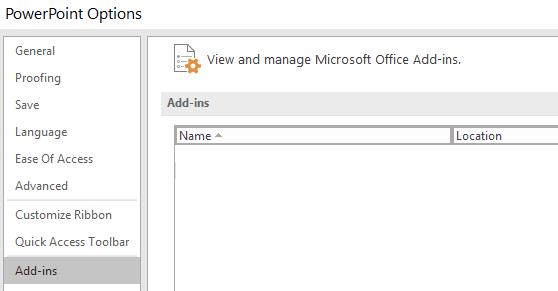
Zgjidhni Shtesat COM → klikoni Shko
Çaktivizoni të gjitha shtesat dhe rinisni PowerPoint.
Përndryshe, nëse ende nuk mund t'i ruani prezantimet tuaja në PowerPoint si video, mund të instaloni një regjistrues ekrani për të përfunduar punën.
A keni dashur ndonjëherë të futni një dokument Office 365 në faqen tuaj të internetit? Në këtë udhëzues, hidhini një sy se si mund ta bëni këtë
Në udhëzuesin tonë të fundit të Office 365, hidhini një sy mënyrës se si i mbroni skedarët me fjalëkalim nga Microsoft Office.
Nëse disa nga rrëshqitjet në rrëshqitjen tuaj në PowerPoint janë bosh, kjo mund të tregojë se ka një problem me animacionet tuaja.
Paraqitja para kolegëve dhe eprorëve duhet të jetë një nga detyrat më të frikshme ndonjëherë. Ju kurrë nuk jeni plotësisht të sigurt për reagimet që do të merrni, gjë që vetëm shton tensionin. Megjithatë,…
Nëse jeni duke përdorur Windows 10 dhe po kërkoni mënyra falas për të regjistruar ekranin tuaj, ka opsione të disponueshme. Ka tre mënyra falas për të regjistruar ekranin tuaj
Nëse jeni përdorues aktiv i Surface Pen dhe prezantoni rrëshqitje në shkollë ose në punë shpesh, KeyPenX është një mënyrë mjaft e mirë për të lundruar në një kuvertë rrëshqitëse të PowerPoint duke përdorur Surface Pen si telekomandë.
PowerPoint ka një veçori të dobishme që lejon përdoruesit të regjistrojnë audio në prezantimet e tyre. Nëse nuk funksionon, ky udhëzues mund t'ju ndihmojë.
Ja se si mund të bashkëpunoni me Office 365 për punë në distancë
Nëse PowerPoint nuk është në gjendje të konvertojë dhe eksportojë video, ky udhëzues ju sjell katër zgjidhje për të zgjidhur shpejt këtë problem.
Nëse keni probleme me ruajtjen e prezantimeve tuaja në PowerPooint, ne kemi gati disa zgjidhje të mundshme për ju në këtë udhëzues.
Nëse prezantimi juaj në PowerPoint vazhdon të kthehet në rrëshqitjen e parë, përdorni këtë udhëzues për zgjidhjen e problemeve për Windows dhe Mac.
Dëshironi të dini se si të ndryshoni vërtetimin me dy faktorë të Microsoft 365? Lexoni këtë artikull për të mësuar të gjitha metodat e thjeshta dhe për të mbrojtur llogarinë tuaj.
Mësoni hapat për të kthyer një imazh në Microsoft Word për të shtuar prekjen përfundimtare në dokumentin tuaj.
Nëse OneNote është i vonuar, përditësoni aplikacionin dhe hapni një fletore të re. Më pas pastroni cache-in e aplikacionit dhe çaktivizoni sinkronizimin automatik.
Ky udhëzues ju ndihmon të zgjidhni një problem ku nuk mund të shtoni fjalë në fjalorin e personalizuar në Microsoft Outlook.
Dëshironi të dini se si të shtoni pushime në kalendarin e Outlook? Lexoni për të mësuar se si të shtoni kalendarin e festave në Outlook.
Mësoni se si të rregulloni një problem ku Microsoft Excel hapet në një dritare shumë të vogël. Ky postim do t'ju tregojë se si ta detyroni atë të hapet përsëri normalisht.
Një tutorial se si të ndryshoni fotografinë e profilit që shfaqet kur dërgoni mesazhe në Microsoft Outlook 365.
Nëse keni të bëni me një bazë të dhënash në Excel dhe duhet ta pastroni atë për hyrje të dyfishta, përdorni këto teknika për të krahasuar tekstin në Excel.
Shihni se si të mbroni skedarin tuaj Excel dhe fletët specifike me fjalëkalim për të parandaluar modifikimin e paautorizuar. Këtu janë hapat.
Zbuloni formulën e zbritjes në Excel duke lexuar këtë udhëzues përfundimtar mbi formulën e zbritjes excel me gjashtë metoda aplikimesh.

















